Wat is een XLSX-bestand & Hoe open ik een XLSX-bestand?
Wat is een XLSX-bestand? (What Is an XLSX File?) XLSX-bestandsextensie behoort tot Microsoft Excel-bladen. (Microsoft Excel sheets.) Microsoft Excel wordt gebruikt om gegevensbestanden te maken waarin gegevens in tekst en numerieke vormen in cellen worden opgeslagen. Er zijn verschillende wiskundige formules die u kunt gebruiken om uw gegevens te laten verwerken en uw bestand te maken.

Hoe een XLSX-bestand te definiëren?(How to Define an XLSX file?)
Deze bestanden worden gebruikt in MS Excel , een spreadsheet-app die wordt gebruikt om gegevens in cellen te ordenen en op te slaan. De opgeslagen gegevens kunnen in tekst of numeriek zijn, die verder kunnen worden verwerkt met wiskundige formules.
Deze nieuwe bestandsextensie is in 2007 geïntroduceerd in de Office Open XLS - standaard. Nu is XLSX de standaard bestandsextensie( XLSX is the default file extension) voor het maken van een spreadsheet. Deze bestandsextensie heeft de eerder gebruikte XLS -bestandsextensie vervangen. In een leektaal worden MS Excel - bestanden XLSX - bestanden genoemd. Elke(Every) spreadsheet die u in MS Excel maakt, wordt alleen met deze bestandsextensie opgeslagen.
Hoe Open Je Een XLSX-bestand?(How to Open an XLSX file?)
De beste manier om een XLSX-bestand te openen, is door Microsoft Office te installeren met Microsoft Excel waarmee u het xlsx -bestand kunt openen en bewerken. Maar als u Microsoft Office(Microsoft Office) niet wilt aanschaffen , kunt u het Microsoft Office Compatibility Pack op uw systeem installeren om de (Microsoft Office Compatibility Pack)XLSX -bestanden te openen, te bewerken en op te slaan met een oudere versie van Microsoft Excel .
Als u het Excel-bestand niet wilt bewerken, en alleen wilt bekijken, kunt u Microsoft Excel Viewer downloaden . Het kan u helpen bij het bekijken, afdrukken en kopiëren van de gegevens uit het xlsx -bestandsformaat. Hoewel Excel Viewer gratis is, zijn er natuurlijk een paar dingen die het niet kan doen, zoals:
- U kunt de gegevens in de spreadsheet niet bewerken
- U kunt geen wijzigingen in een werkmap opslaan
- U kunt ook geen nieuwe werkmap maken
Opmerking:(Note:) de Microsoft Excel Viewer is in april 2018 buiten gebruik gesteld(retired in April 2018) . Hoewel websites van derden nog steeds de Excel Viewer hebben , maar het wordt niet aanbevolen om de installatie van websites van derden te downloaden.
Wat als u geen MS Excel-app op uw systeem heeft? Hoe gaat u het Excel-bestand openen en bewerken? Kunnen we dit bestand openen met MS Excel ? Ja, er zijn verschillende online tools die u kunt gebruiken om dit bestand te openen. Hier zijn er enkele: Apache OpenOffice , LibreOffice , Spreadsheets , Apple Numbers, Google Spreadsheets(Google Sheets) , Zoho Docs , MS Excel Online . Met deze online tools kunt u het xlsx(xlsx) -bestand openen, lezen en bewerken zonder MS Excel .
Google Spreadsheets(Google Sheets)
Als u Google - bladen gebruikt, moet u eerst het MS Excel -bestand uploaden in Google Drive, waarna u het (Google).xlsx -bestand eenvoudig kunt openen en bewerken . Een ander voordeel dat hieraan verbonden is, is dat je deze direct kunt delen met andere mensen op de schijf. Bovendien worden uw bestanden opgeslagen op de schijf die u overal en altijd kunt openen. Is niet cool?
Vereisten:(Prerequisites:) u moet een Gmail - account hebben om toegang te krijgen tot de Google Drive en zijn functies.
Stap 1 – Navigeer naar doc.google.com of drive.google.com waar u eerst het xlsx -bestand moet uploaden.

Stap 2 – Nu hoeft u alleen maar op het geüploade bestand te dubbelklikken(double click the uploaded) of met de rechtermuisknop op het bestand te klikken en het te openen met de juiste toepassing.(open with the appropriate application.)
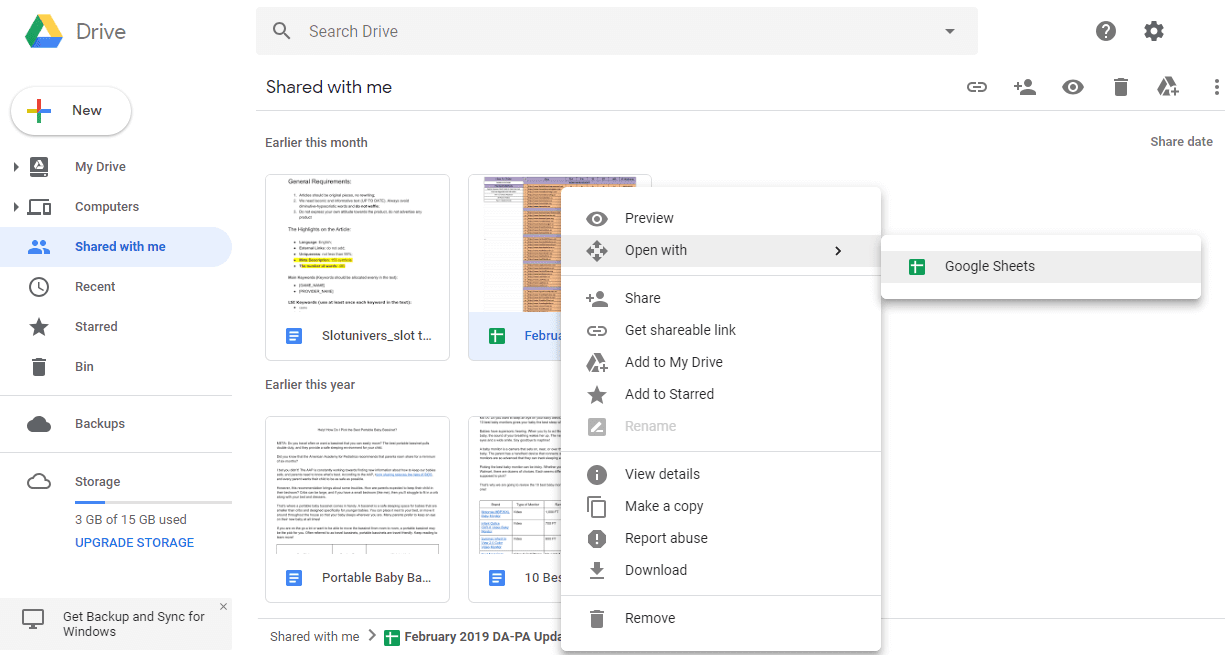
Opmerking:(Note:) als u door Google Chrome bladert , kunt u de extensie Office Editing for Docs, Sheets and Slides(Office Editing for Docs, Sheets and Slides extension) (officiële extensie van Google ) downloaden waarmee u het XLSX -bestand rechtstreeks in de browser kunt openen en bewerken.
XLSX-bestand online openen met ZOHO(Open XLSX file online with ZOHO)
Dit is een ander online platform waar u alleen het bestand naar Zoho(Zoho) -documenten hoeft te uploaden om het xlsx -bestand te openen en te bewerken . Het enige dat u hoeft te doen, is door docs.zoho.com te navigeren . Hier vindt u een optie om het bestand te uploaden en te openen.
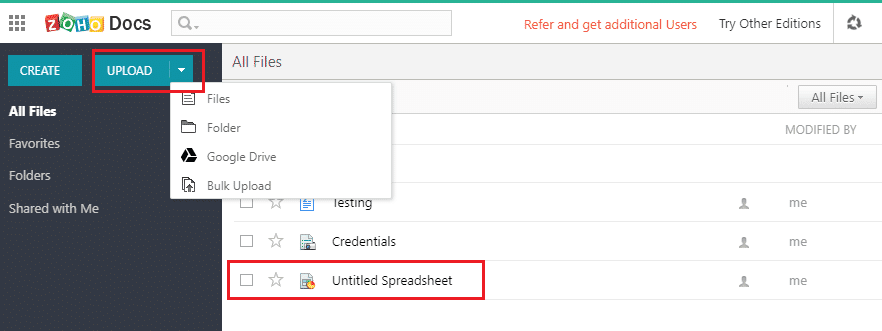
U hebt een Zoho-account(have a Zoho account) nodig om toegang te krijgen tot al deze functies. Als dat het geval is, kunt u doorgaan of moet u een nieuw Zoho- account maken. Deze geeft je ook een intuïtieve gebruikersinterface waar je eenvoudig je XLSX -bestand kunt openen en bewerken. Bovendien kunt u uw bestanden opslaan in de cloud en ze gemakkelijk onderweg bewerken.
Hoe XLSX-bestand te converteren(How to Convert XLSX file)
Om nu het XLSX(XLSX) -bestand in een ander formaat te converteren , moet u het .xlsx -bestand openen in hetzelfde programma dat u gebruikt om het xlsx -bestand te openen en te bewerken. Nadat het bestand is geopend, moet u het bestand opslaan met een ander formaat (extensie) waarnaar u het bestand wilt converteren.
Als u bijvoorbeeld Microsoft Excel gebruikt , open dan eerst het bestand en klik vervolgens in het menu op File > Save As.Blader nu naar de locatie waar u het bestand wilt opslaan en selecteer vervolgens in de vervolgkeuzelijst " (drop-down)Opslaan als type(Save as type) " het formaat zoals CSV , XLS , TXT , XML , enz. om het bestand naar een ander formaat te converteren en klik vervolgens op Opslaan.(Save.)

Maar soms is het gemakkelijker om toepassingen van derden te gebruiken om het XLSX -bestand online te converteren. Sommige van dergelijke gratis hulpprogramma's voor bestandsconversie zijn Zamzar , Convert Files , Online-Convert , enz.
Conclusie(Conclusion)
Het is effectiever om Drive -opties te gebruiken om de Excel-bestanden te openen en te bewerken, omdat het u een interactieve gebruikersinterface, meerdere functies en de belangrijkste opslag van het bestand in de cloud biedt. Denk(Don) je niet dat toegang tot je bestanden overal en altijd het beste voordeel is dat je kunt krijgen door te kiezen voor de Google Drive-optie om je XLSX-bestanden te openen, bewerken en formatteren? Jawel. Daarom moet u de enige optie kiezen die u veilig en handig vindt voor uw doel.
Aanbevolen:(Recommended:)
- Fix Windows bevriest of herstart als gevolg van hardwareproblemen(Fix Windows freezing or rebooting due to Hardware problems)
- Fix Uw pc wordt automatisch opnieuw opgestart in een lus van één minuut(Fix Your PC will automatically restart in one minute loop)
- 7 Beste batterijbesparende apps voor Android met beoordelingen(7 Best Battery Saver Apps for Android with Ratings)
- 3 manieren om DNS-instellingen op Windows 10 te wijzigen(3 Ways to change DNS settings on Windows 10)
Dat is als je met succes hebt geleerd wat een XLSX-bestand is en hoe je een XLSX-bestand op je systeem kunt openen,(What is an XLSX file and How you can open XLSX File on your system,) maar als je nog steeds vragen hebt over deze handleiding, stel ze dan gerust in het commentaargedeelte.
Related posts
Hoe een ASPX-bestand te openen (ASPX naar PDF converteren)
Hoe wachtwoord uit Excel-bestand te verwijderen
Fix Word-bestandstoestemmingsfout in Windows 10
Hoe Word naar JPEG te converteren (3 manieren)
Hoe Microsoft Word te starten in de veilige modus
Hoe Measurement Converter te gebruiken in Microsoft Office
Hoe een afbeelding of afbeelding in Word te roteren
Kolommen of rijen verwisselen in Excel [stap voor stap]
Problemen met gegevenscorruptie in Microsoft Outlook herstellen
Hoe een e-mail in Outlook terughalen? E-mails ongedaan maken
Achtergrondafbeelding instellen voor Microsoft Word
Eerdere versies van Microsoft Office downloaden
Barcode genereren met Microsoft Word
Productinstallatie is beschadigd - Microsoft Office-verwijderingsfout
Hoe te tekenen in Microsoft Word in 2022
Hoe de Toegankelijkheidscontrole in Microsoft Office te gebruiken
Fix Excel stdole32.tlb-fout in Windows 10
Instellingen voor bestandsblokkering wijzigen in Microsoft Office-programma's
Een sectie-einde verwijderen in Microsoft Word
Grammarly gratis downloaden voor Firefox, Chrome, Microsoft Office
